Анализ готовности системы SAP к переходу на SAP S/4HANA
Статья посвящена тому, как проверить готовность системы SAP ERP Central Component (ECC) к переходу на SAP S/4HANA с помощью бесплатного инструмента SAP Readiness Check.
Ключевое понятие
Внедрение системы SAP S/4HANA имеет большое влияние на компании. К областям, на которые влияет SAP S/4HANA, относятся модели данных, изменения в пользовательских процедурах, совместимость дополнений и бизнес-процессы. Организациям, внедряющим SAP S/4HANA, необходима информация для определения последующих результатов и путей развития. При этом этап подготовки может потребовать больших затрат времени и ресурсов. Инструмент SAP Readiness Check для SAP S/4HANA позволяет быстро выполнить предварительный анализ по различным аспектам и составить представление о возможных путях развития — возможно ли преобразование системы или надо начинать с нуля и единственным вариантом является трансформация ландшафта.
Многие организации, работающие с SAP ERP Central Component (ECC), рассматривают новую систему SAP S/4HANA как инструмент для перехода к цифровой эре. Однако наибольшие сложности при переходе возникают у организаций, длительное время использовавших ECC, поскольку их процессы уже отлажены и в них вложено много усилий по разработке.
Инструмент SAP Readiness Check — это инструмент для самостоятельного использования, с помощью которого можно быстро получить всесторонний анализ системы SAP и который станет отправной точкой на пути к SAP S/4HANA. После того, как организация решает перейти на SAP S/4HANA возникает множество вопросов, например, что будет с большим количеством пользовательских разработок и насколько объемным необходимо управление изменениями. Переход на систему SAP S/4HANA может повлиять и на другие области, как показано на рис. 1. В статье показано, как с помощью инструмента SAP Readiness Check можно упростить процесс принятия решений, касающихся перехода на SAP S/4HANA. Для подготовки и использования этого инструмента, а также для демонстрации его возможностей я использую тестовую систему ECC.

Рис. 1. Влияние реализации SAP S/4HANA
Этот инструмент используется только в исходной системе ERP на базе SAP ECC 6.0 (с любым пакетом расширения от 0 до 8) или в SAP S/4HANA Finance (1503/1605). Кроме того, с его помощью можно оценить готовность других версий SAP S/4HANA (1511, 1610 и 1709).
Для эффективного применения инструмента сначала необходимо подготовить исходную систему SAP. Поскольку инструмент SAP Readiness Check анализирует различные воздействия на бизнес-процессы, размер, пользовательский интерфейс и другие сферы, он выполняется в продуктивной системе или ее близкой копии для получения подробного релевантного анализа. Запускать инструмент в среде разработки, а не в продуктивной среде можно только для анализа пользовательского кода, поскольку обычно все пользовательские разработки сначала создаются в среде разработки, а затем переносятся в продуктивную систему.
Изучите следующие SAP-ноты и убедитесь, что они установлены в выбранной системе:
- 1872170 — Business Suite на базе HANA и отчет о размере системы S/4HANA.
- 2185390 — средство анализа пользовательского кода.
- 2228460 — время выполнения задания EU_INIT, SAPRSEUB, производительность.
- 2234970 — задание EU_INIT.
- 2310438 — SAP Readiness Check для SAP S/4HANA: управляемая система.
- 2399707 — SAP Readiness Check для SAP S/4HANA: элемент упрощения.
- 2443236 — SAP Readiness Check для SAP S4/HANA: оптимизация бизнес-процессов.
- 2462288 — Suite в памяти HANA, отчет по размеру системы: расширенная корректировка 8.
Для выполнения проверки пользовательского кода в отдельной системе необходимо реализовать как минимум SAP-ноты 2185390, 2228460, 2234970 и 2310438 в этой системе.
Для простоты рассмотрим извлечение данных из исходной системы с их выгрузкой в облачный инструмент SAP для отчета по проверке готовности к переходу на SAP S/4HANA. Отчет о готовности к переходу на SAP S/4HANA можно также создать с помощью системы SAP Solution Manager, подключенной к вашей исходной системе. Для получения информации о выполнении анализа с помощью SAP Solution Manager см. SAP-ноту 2290622.
Подготовка загрузки для анализа пользовательского кода
В этом разделе рассматривается процедура извлечения файла для анализа пользовательского кода. Как было сказано выше, эту задачу также можно выполнить в системе разработки.
Обновление индексов использования для пользовательского кода
Для анализа пользовательского кода сначала необходимо предоставить системе обновленную информацию о том, где применяется пользовательский код. Для этого выполните транзакцию SA38 или SE38. Откроется экран, показанный на рис. 2. В поле Program (Программа) введите SAPRSEUB.
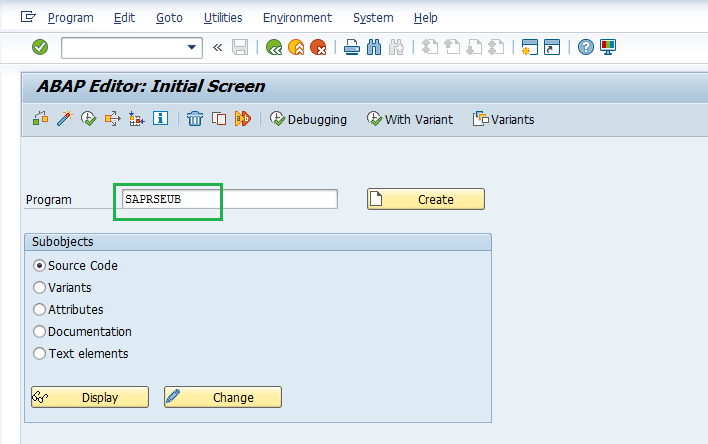
Рис. 2. Выполнение программы индексирования пользовательского кода
После ввода SAPRSEUB в поле Program (Программа) выберите Execute and Background (Выполнить в фоновом режиме) в меню Program (Программа), см. Рис. 3.
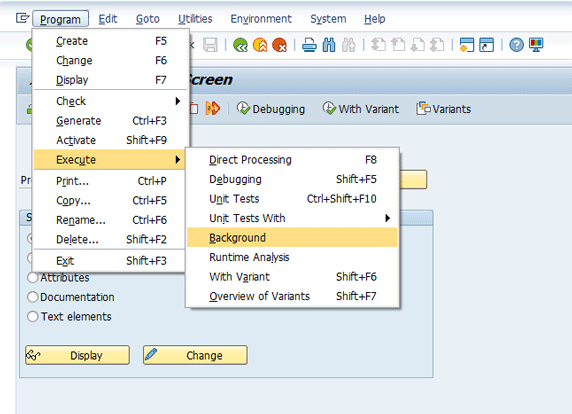
Рис. 3. Выбор опции фоновой обработки
Появится экран, показанный на рис. 4.
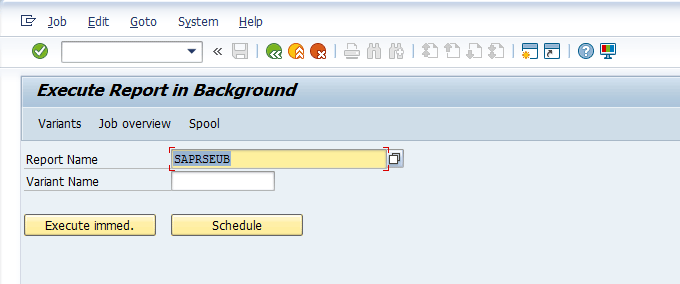
Рис. 4. Опции для календарного планирования задания немедленно или на более позднюю дату
На экране, показанном на рис. 4, нажмите кнопку Execute immed. (Выполнить немедленно), чтобы запланировать задание. Появится сообщение о планировании задания, см. Рис. 5.

Рис. 5. Сообщение об успешном календарном планировании
Выполните транзакцию SM37, чтобы проверить, что задание выполнено полностью, как показано на рис. 6. Время выполнения зависит от размера системы и от реализованных в ней бизнес-процессов.
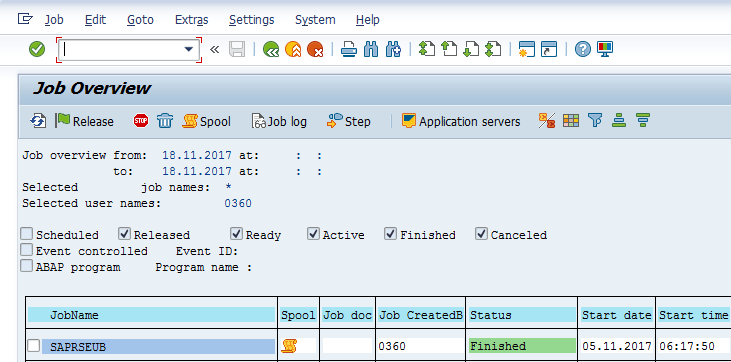
Рис. 6. Проверка статуса выполнения задания для программы индексирования пользовательского кода
Нажмите кнопку Job log (Журнал заданий), см. Рис. 6, чтобы проверить, успешно ли были собраны данные бизнес-процессов (рис. 7).
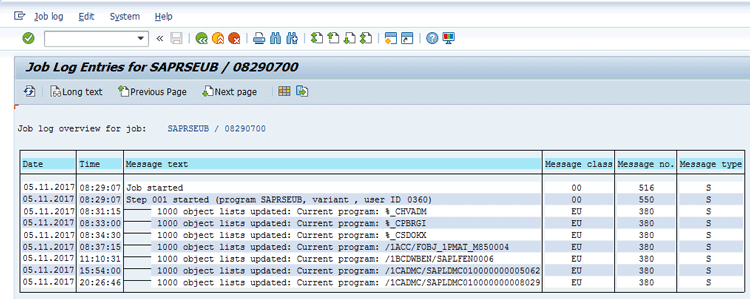
Рис. 7. Проверка журналов заданий для программы индексирования пользовательского кода
Извлечение файла для анализа пользовательского кода
Чтобы извлечь файл для анализа пользовательского кода, выполните транзакцию SA38 или SE38. Откроется экран, показанный на рис. 8.
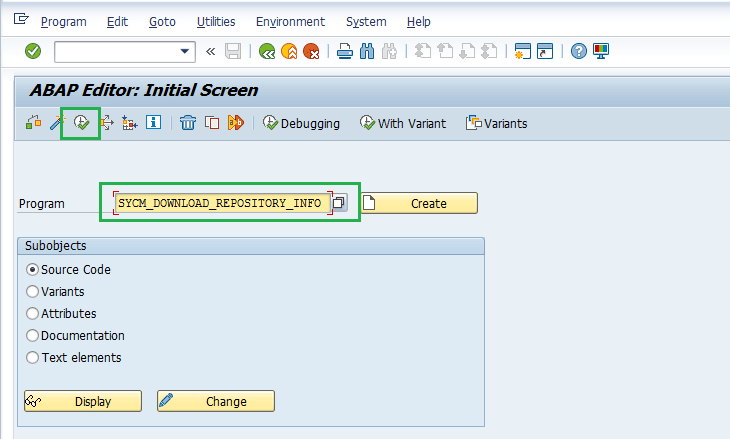
Рис. 8. Выполнение программы для загрузки анализа пользовательского кода
В поле Program (Программа) укажите SYCM_DOWNLOAD_REPOSITORY_INFO, а затем выберите пиктограмму выполнения, чтобы запустить программу. Появится экран, показанный на рис. 9.
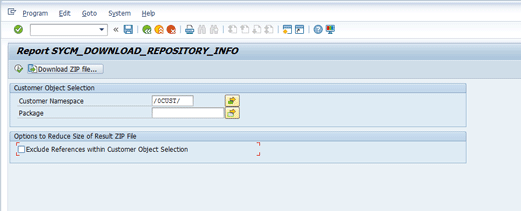
Рис. 9. Варианты выбора для выполнения программы загрузки анализа пользовательского кода
На экране, показанном на рис. 9, введите информацию области имен клиента и нажмите кнопку Download ZIP file… (Загрузить ZIP-файл). Также вы можете выбрать определенный пакет пользовательского кода.
После нажатия кнопки Download ZIP file… (Загрузить ZIP-файл) появится экран, показанный на рис. 10. Здесь следует выбрать каталог для сохранения файла с анализом пользовательского кода из раскрывающегося списка вариантов в поле File name (Имя файла). Для сохранения выбора нажмите кнопку Save (Сохранить).
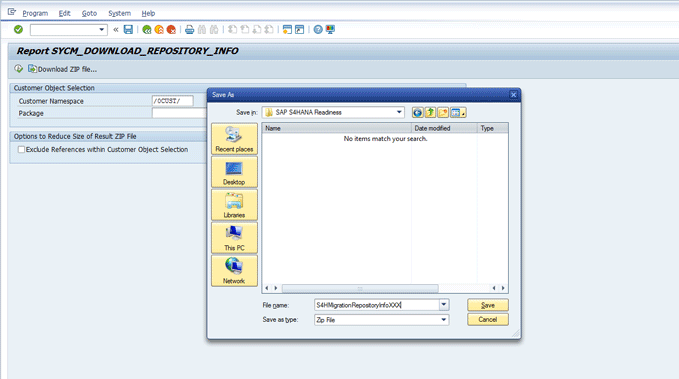
Рис. 10. Выбор пути для загрузки анализа пользовательского кода
Далее файл будет сохранен в системе, как показано на рис. 11.
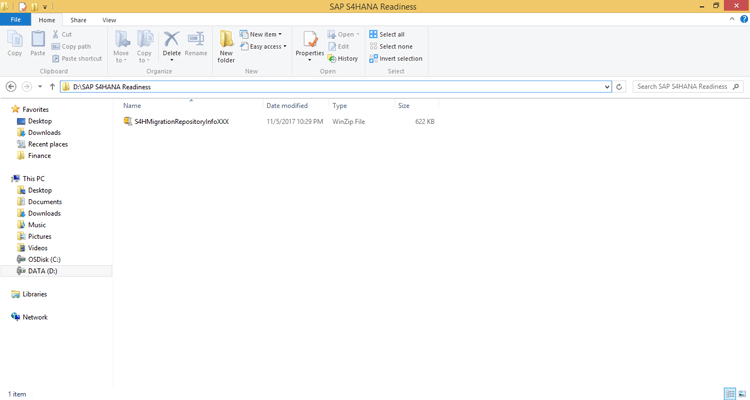
Рис. 11. Загрузка анализа пользовательского кода
Подготовка загрузки для другого анализа
В этом разделе описана подготовка файла для других видов анализа, например, для анализа размера системы, влияния на бизнес-процессы, применимость упрощений и влияния на дополнения. Чтобы такой анализ был эффективным, его следует извлекать из продуктивной системы или ее близкой копии (т. е. из системы, которая была недавно обновлена или скопирована с продуктивной системы).
Оформите подписку sappro и получите полный доступ к материалам SAPPRO
Оформить подпискуУ вас уже есть подписка?
Войти
